À propos de l'expérience améliorée de la gestion des appels d'offres
Table des matières
Vue d'ensemble
Procore a lancé Offre d’amélioration de la gestion des appels d’offres, une expérience simplifiée de gestion des appels d’offres dans l’outil Appels d’offres. Cette expérience comprend des fonctionnalités telles que les modèles d’appel d’offres, les formulaires d’appel d’offres, le nivellement des appels d’offres et une intégration avec le réseau Procore Construction Network.
Pour commencer, mettez à jour vos projets vers l’expérience de gestion améliorée des enchères .
Vidéo
|
|
|
Considérations
-
Une fois que vous avez mis à jour un projet vers la nouvelle expérience de gestion des enchères, il ne peut pas être rétabli.
Détails
- Créer des modèles d’appel d’offres (Bêta)
- Créer et gérer des formulaires d’appel d’offres
- Inviter des entreprises à répondre à un appel d’offres
- Niveler et comparer les appels d’offres soumis
- Attribuer un appel d’offres et le convertir en contrat de sous-traitance ou en bon de commande
- Soft Attribuer un appel d’offres
Créer des modèles d’appel d’offres
En version bêta
Cette fonctionnalité est actuellement en version bêta pour les clients utilisant l’expérience améliorée de gestion des enchères. Suivez ces étapes pour vous inscrire :
- Accédez à l'outil Admin au niveau entreprise.
- Sous « Paramètres du projet », sélectionnez Appels d’offres.
- Dans l’exposition « Nouveau ! Collections de modèles (bêta) », cliquez sur S’inscrire.

- Passez en revue les conditions d’utilisation des participants à la bêta et cochez la case pour accepter.
- Cliquez sur Accepter les conditions pour vous inscrire.
Les modèles d’appel d’offres réduisent considérablement le temps nécessaire à la création de dossiers d’appel d’offres et de formulaires d’appel d’offres. Vous pouvez créer des modèles pour vos formulaires d’appel d’offres et les candidats potentiels à utiliser dans vos projets. Ces modèles incluent des détails tels que les postes, les montants et les portées incluses et exclues. Les listes de candidats peuvent englober à la fois des entreprises et des destinataires d’appel d’offres spécifiques.
Vous avez la possibilité de créer de nouveaux modèles ou de convertir un dossier d’appel d’offres existant en modèle. Lorsque vous créez des dossiers d’appel d’offres pour un projet, il vous suffit de sélectionner ces modèles pour créer efficacement vos formulaires d’appel d’offres et vos listes de candidats. Voir Créer des modèles d’appel d’offres.
Créer et gérer des formulaires d’appel d’offres
Les formulaires d’appel d’offres facilitent la ventilation des informations sur la portée et les coûts et aident à normaliser les réponses reçues des candidats. De plus, l’utilisation de formulaires d’appel d’offres permet d’égaliser les appels d’offres soumis. Lors de la création d’un nouveau formulaire d’appel d’offres, vous pouvez ajouter des postes et des sections aux sections « Appel d’offres de base » et « Alternatives ». Tous les postes ajoutés aux sections Appel d’offres de base et Alternatives seront envoyés à tous les candidats invités au formulaire d’appel d’offres. Voir Créer un formulaire d’appel d’offres et Importer des formulaires d’appel d’offres.
Vidéo
|
|
Inviter des entreprises à répondre à un appel d’offres
Après avoir rempli le formulaire d’appel d’offres, vous pouvez inviter des entreprises à répondre à un appel d’offres sur votre projet. Les entreprises sont extraites de l’outil Annuaire au niveau entreprise. Les utilisateurs des États-Unis et du Canada peuvent également inviter des candidats du réseau Procore Construction Network. Voir Ajouter des candidats à un formulaire d’appel d’offres.
Si une entreprise n’est pas encore dans l’outil Annuaire, vous pouvez la créer. Voir Ajouter une nouvelle entreprise à l’annuaire à partir de l’outil Appels d’offres et Ajouter un nouveau contact à l’annuaire à partir de l’outil Appels d’offres.
Lorsque vous êtes prêt à inviter les candidats à soumettre un appel d’offres, vous pouvez cliquer sur Inviter dans le menu déroulant ou sur la bannière « Inviter les candidats en attente ».


Niveler et comparer les appels d’offres soumis
La fonction de nivellement des appels d’offres pour les formulaires d’appel d’offres dans l’outil Appels d’offres vous permet de comparer les offres côte à côte afin que vous puissiez décider plus facilement à qui attribuer un contrat. Voir Niveler les appels d’offres pour un formulaire d’appel d’offres pour plus d’informations.
Vidéo
|
|
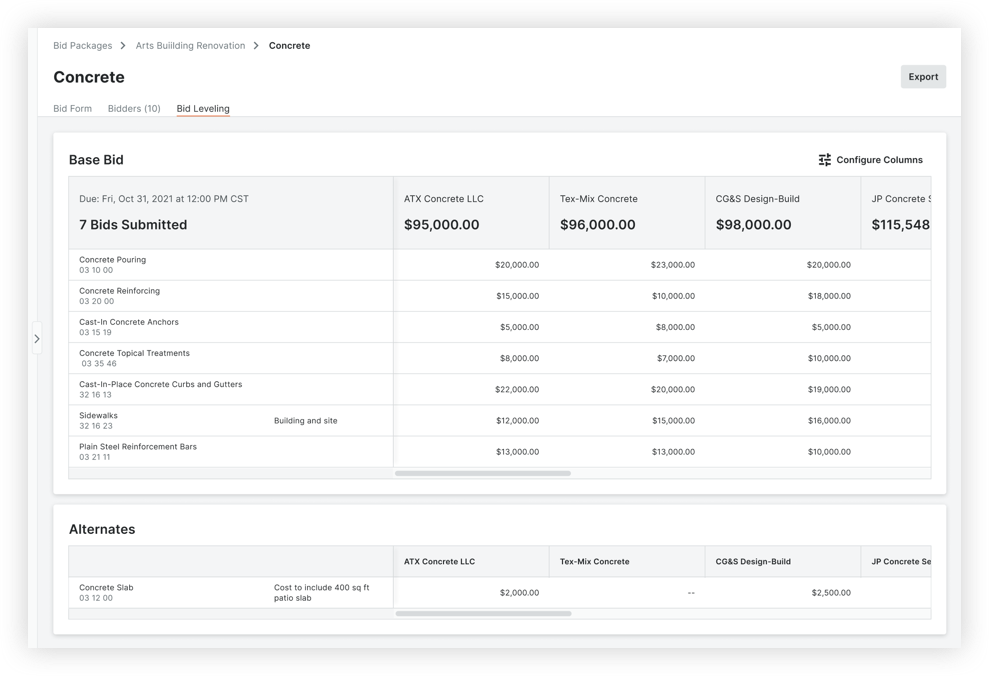
Attribuer un appel d’offres et le convertir en contrat de sous-traitance ou en bon de commande
Semblable à l’expérience originale de gestion des offres, vous pouvez attribuer un appel d’offres et le convertir en contrat dans l’outil Engagements du projet. Voir Attribuer un appel d’offres et le convertir en contrat de sous-traitance ou en bon de commande. Après avoir sélectionné le type de contrat dans lequel vous souhaitez convertir l’offre, vous serez dirigé vers l’onglet Ventilation des coûts dans l’outil Engagements du projet, où vous pourrez ensuite envoyer le contrat par e-mail.
Vidéo
|
|
|
Soft Attribuer un appel d’offres
Si vous ne souhaitez pas encore créer de contrat, vous pouvez également attribuer un appel d’offres en changeant le statut de l’appel d’offres en « Attribué ». Voir Soft Attribuer un appel d’offres.
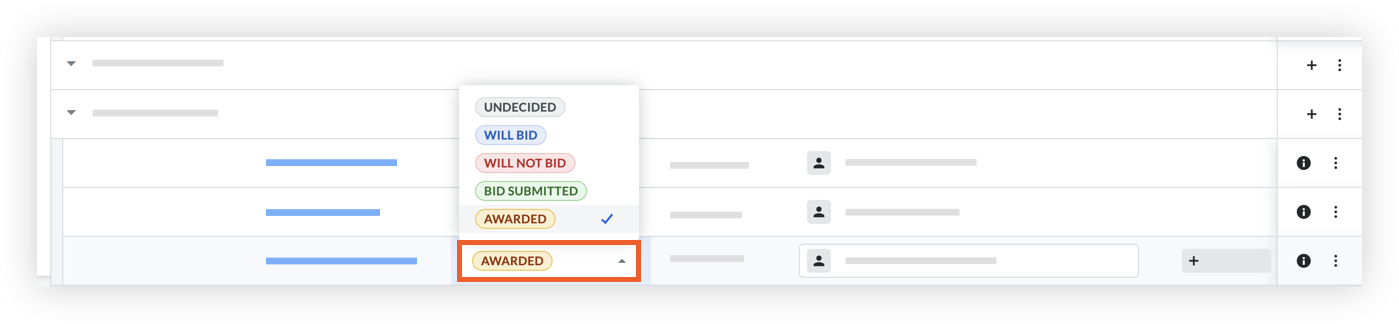
Questions courantes
-
Comment puis-je m’inscrire à la nouvelle expérience de gestion des appels d’offres ?
-
Quelle est la différence entre l’ancienne et la nouvelle expérience de gestion des enchères ?
Comment puis-je m’inscrire à la nouvelle expérience de gestion des appels d’offres ?
Vous pouvez activer la nouvelle expérience projet par projet ou pour tous les projets de votre compte. Voir Comment puis-je effectuer une mise à jour vers la nouvelle expérience d’appel d’offres ?
Quelle est la différence entre l’ancienne et la nouvelle expérience de gestion des enchères ?
Comparaison des fonctionnalités
Remarque : des fonctionnalités supplémentaires sont prévues et en cours de développement pour l'expérience améliorée de la gestion des appels d'offres.
Consultez le tableau ci-dessous pour connaître les fonctionnalités disponibles dans les expériences de gestion des enchères héritée et améliorée de l'outil Appels d'offres :
| Action | Expérience héritée | Expérience améliorée |
|---|---|---|
| Créer et gérer un dossier d'appel d'offres | ||
| Créer et gérer des formulaires d'appel d'offres | ||
| Rechercher, ajouter et inviter des candidats à partir de l'annuaire de l'entreprise | ||
| Rechercher, ajouter et inviter des candidats du réseau Construction Procore | ||
| Ajouter de nouvelles entreprises et de nouveaux contacts à l'annuaire à partir de l'outil Appels d'offres | ||
| Comparer les appels d'offres (nivellement des offres) | ||
| Renvoyer un appel d'offres à un destinataire individuel | ||
| Télécharger les pièces jointes de l'appel d'offres à partir du tableau « Soumissionnaires » | ||
| Modifier en ligne les destinataires de l'appel d'offres à partir du tableau « Soumissionnaires » | ||
| Envoyer une correspondance | ||
| Attribuer un appel d'offres | ||
| Attribution conditionnelle d'un appel d'offres | ||
| Convertir un appel d'offres attribué en contrat de sous-traitance ou en bon de commande | ||
| Modèles de formulaire d'appel d'offres | prévu pour le développement |
Changements de processus
Le tableau ci-dessous décrit les processus qui ont changé ou sont terminés dans d'autres zones de l'outil. Tous les autres processus restent les mêmes.
| Action | Expérience héritée | Expérience améliorée |
|---|---|---|
| Ajouter et inviter des candidats |
Vous pouvez ajouter et inviter des candidats après avoir créé un dossier d'appel d'offres. Un bouton « Ajouter des candidats » est disponible en haut de la page. |
Après avoir créé un dossier d'appel d'offres, vous devez créer un formulaire d'appel d'offres avant de pouvoir ajouter des candidats. Un bouton « Ajouter des candidats » est disponible après la création du formulaire d'appel d'offres. Vous pouvez également ajouter des candidats à partir de l' tab « Candidats » du formulaire d'appel d'offres et de l' tab « Appel d'offres » du dossier d'appel d'offres. |
| Ouvrir l'annuaire de l'entreprise pour accéder aux informations du candidat | Cliquez sur le nom de l'entreprise dans le tableau « Soumissionnaires » | Dans le tableau de l' tab« Appels d'offres » ou « Candidats », cliquez sur l'icône points de suspension verticaux sur une ligne de candidat et sélectionnez Annuaire de l'entreprise. |
| Gérer les destinataires de l'appel d'offres |
Lorsque vous invitez des candidats, vous pouvez mettre à jour les destinataires, mais pas ajouter de nouveaux contacts. Lors de l'ajout de candidats, vous pouvez ajouter un nouveau contact pour les entreprises qui n'ont pas de contacts d'appel d'offres par défaut, mais vous ne pouvez pas gérer les contacts existants. Les destinataires de l'appel d'offres ne peuvent pas être modifiés dans les tableaux du candidat. |
Vous pouvez gérer les destinataires de l'appel d'offres et ajouter de nouveaux contacts lors de l'invitation, de l'ajout de candidats ou à partir des tableaux « Candidats ». |
| Filtrer et regrouper des candidats | Vous pouvez filtrer et regrouper les candidats par code de coût et métier. | Vous pouvez filtrer et trier les candidats selon des options telles que le statut de l'appel d'offres, le lieu et les certifications commerciales. |
| Envoyer une correspondance | Vous pouvez envoyer une correspondance à partir de l' tab Correspondance ou du menu Actions par lot. | Vous pouvez envoyer une correspondance à partir de l' tab Correspondance. Vous pouvez sélectionner les destinataires par formulaire d'appel d'offres. |
| Soumettre un appel d'offres au nom d'un sous-traitant | Cliquez sur le bouton « Afficher » dans le tableau « Soumissionnaires » pour ouvrir l' tab Feuille d'appel d'offres . | Cliquez sur le nom du candidat dans le tableau de l' tab « Appel d'offres » ou « Candidats » pour ouvrir le modal Appel d'offres. |
| Renvoyer un appel d'offres à un particulier | Vous ne pouvez pas renvoyer un appel d'offres à un destinataire individuel, sauf si vous supprimez tous les autres destinataires de l'appel d'offres de l'entreprise sur la page « Réinviter les candidats ». Remarque : ceci n'est pas recommandé car cela supprime les destinataires que vous avez précédemment invités du tableau des candidats, ainsi que leurs coordonnées. |
Dans le tableau de l' tab« Appel d'offres » ou « Candidats », vous pouvez cliquer sur une icône d'e-mail pour un destinataire de l'appel d'offres individuel et lui renvoyer l'invitation. |
Plus
Formulaires d’appel d’offres
- Ajouter une nouvelle entreprise à l’annuaire à partir de l’outil Appels d’offres
- Ajouter des candidats à un formulaire d’appel d’offres
- Attribuer un appel d’offres et le convertir en contrat de sous-traitance ou en bon de commande
- Créer un formulaire d'appel d'offres
- Créer un modèle d’appel d’offres
- Créer une collection de modèles d’appel d’offres
- Supprimer un formulaire d'appel d'offres
- Modifier un formulaire d'appel d'offres
- Filtrer et trier les informations relatives aux appels d’offres
- Importer des formulaires d'appel d'offres dans l'outil Appels d'offres
- Inviter des candidats
- Prévisualiser un formulaire d'appel d'offres
- Renvoyer les invitations à soumettre un appel d’offres
- Rechercher et filtrer les entreprises à ajouter à un formulaire d’appel d’offres
- Soft Attribuer un appel d’offres
- Afficher un formulaire d’appel d’offres
- Visualiser et gérer les candidats sur un formulaire d'appel d'offres
Nivellement des appels d’offres